
Diese Software hält Ihre Treiber am Laufen und schützt Sie so vor gängigen Computerfehlern und Hardwarefehlern. Überprüfen Sie jetzt alle Ihre Treiber in 3 einfachen Schritten:
- DriverFix herunterladen (verifizierte Download-Datei).
- Klicken Scan starten um alle problematischen Treiber zu finden.
- Klicken Treiber aktualisieren um neue Versionen zu erhalten und Systemstörungen zu vermeiden.
- DriverFix wurde heruntergeladen von 0 Leser in diesem Monat.
Viele MS Word Benutzer richten Dokumente mit Vorlagen ein. Die Anwendung weist jedoch ein Vorlagenproblem auf, bei dem Benutzer aufgefordert werden, Änderungen zu speichern, auch wenn sie keine Änderungen vorgenommen haben. Es öffnet sich ein Dialogfenster mit der Meldung, „Möchten Sie auch Änderungen an der Dokumentvorlage speichern?“ Natürlich müssen Sie keine Änderungen speichern, wenn Sie keine Anpassungen am Dokument vorgenommen haben. So beheben Sie das „Änderungen an der…“ Problem in Word.
Möchten Sie auch Änderungen an der Dokumentvorlage speichern?
Schalten Sie die Add-Ins von MS Word aus
Dieses Problem ist hauptsächlich auf die Add-Ins von Word zurückzuführen. Einige Add-Ins der Anwendung ändern vorübergehend die Dokumentvorlagen. Daher ist das Deaktivieren der Add-Ins die beste Möglichkeit, dieses Problem zu beheben.
- Um Add-Ins zu deaktivieren, öffnen Sie MS Word, klicken Sie auf die Registerkarte Datei und wählen Sie Optionen um das Einstellungsfenster der Software zu öffnen.
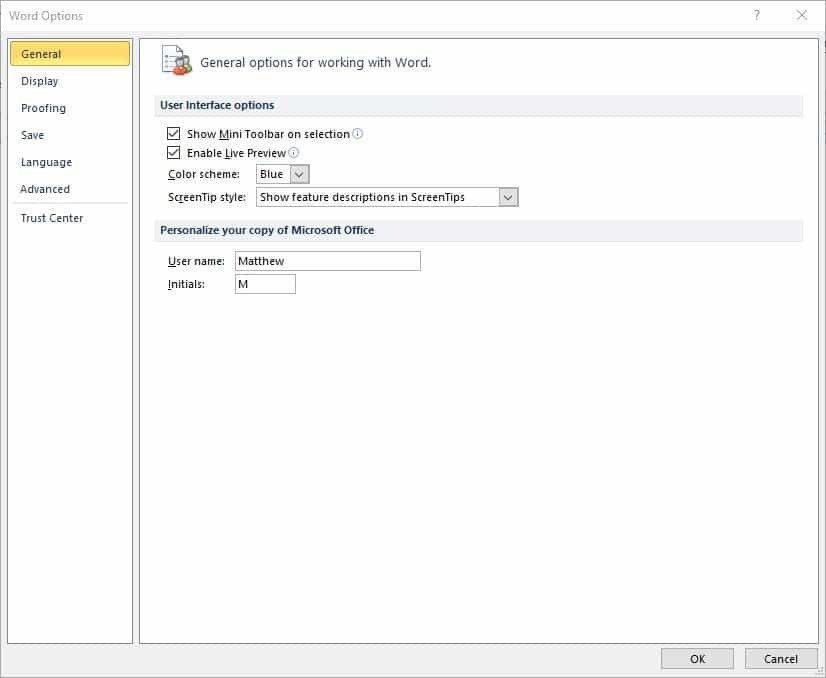
- Klicken Sie links im Fenster Word-Optionen auf Add-Ins. Dadurch wird eine Liste Ihrer aktiven und inaktiven Anwendungs-Add-Ins geöffnet.

- Jedes Add-In hat eine Typkategorie wie COM, Vorlage und Aktion. Klicken Sie auf das Dropdown-Menü Verwalten und wählen Sie dort einen Typ aus.
- Drücken Sie die Gehen, um ein Fenster zu öffnen, das alle Add-Ins anzeigt, die in den aus dem Dropdown-Menü ausgewählten Typ passen.
Jetzt können Sie die Kontrollkästchen für die aktiven Add-Ins deaktivieren, um sie zu deaktivieren. - Drücken Sie die OK Schaltfläche, um das Fenster zu schließen.
Schalten Sie das Send to Bluetooth Add-in aus
Wenn Sie alle aktiven Add-Ins wie oben beschrieben ausschalten, wird wahrscheinlich das „Änderungen an der…" Problem. Dieses Vorlagenproblem ist jedoch normalerweise auf das Add-In "An Bluetooth senden" zurückzuführen. Das sendet Dateien an alle Bluetooth-Gerät gepaart mit einem Desktop oder Laptop. Wenn dies eines Ihrer aktiven Add-Ins ist, deaktivieren Sie es vor den anderen. Wählen COM-Add-Ins aus dem Dropdown-Menü Verwalten und deaktivieren Sie dann das An Bluetooth senden Kontrollkästchen. Drücken Sie die OK, um das COM-Fenster zu schließen.
Add-Ins sind der Hauptgrund für Fehler im Dialogfeld zum Speichern von Änderungen in MS Word. Durch das Ausschalten wird sichergestellt, dass die „Änderungen an der…“ Die Dialogbox-Eingabeaufforderung wird nur geöffnet, wenn sie es soll. Dadurch können auch Words Änderungen zum Speichern von Änderungen am globalen Vorlagendialogfeld behoben werden, die möglicherweise auch angezeigt werden, wenn Sie keine Anpassungen an einer Vorlage vorgenommen haben.
VERWANDTE GESCHICHTEN, DIE SIE SICH ANSEHEN MÜSSEN:
- Fix: „Microsoft Word funktioniert nicht mehr“ Fehler
- So beheben Sie den ActiveX-Fehler 429 in Windows 10, 8 oder 7
- Leere Seite beim Drucken aus dem Internet Explorer [FIX]


